Innehållsförteckning
På den här sidan inkluderar vi fyra praktiska metoder för att hjälpa dig ta bort virus och hjälpa till att återställa filer som tagits bort eller raderats av virus med kraftfull programvara för EaseUS-filåterställning. Om du är i detta dilemma, följ korrigeringar här för att rensa upp viruset och ta tillbaka dina filer:
| Användbara lösningar | Steg-för-steg felsökning |
|---|---|
| Fix 1. Ta bort virus med CMD | Kör kommandotolken som administratör eller EaseUS M-verktyg...Fullständiga steg |
| Fix 2. Kör Antivirus | Kör installerat antivirusprogram, utför en ren operation om viruset upptäcks...Fullständiga steg |
| Fix 3. Kör Windows Defender | Gå till Inställningar > "Uppdatering och säkerhet" > "Windows-säkerhet"...Fullständiga steg |
| Fix 4. Formatera infekterad enhet | Om hårddiskpartitionen eller den externa lagringsenheten var infekterad av ett virus...Fullständiga steg |
Vilken skada kan virus göra

Vi avskyr datavirus, utan tvekan. Men vet du exakt hur virus kan skada din dator? Det finns många typer av virus, och de beter sig på olika sätt. Sammanfattningsvis är ett datavirus helt enkelt en typ av program som får din dator att agera på ett oönskat sätt. Det kan vara en farlig infiltration utformad för att dra ner din dator, radera viktiga filer, spåra dina vanor eller ge hackare tillgång till din personliga information... Ett virus är en stor olägenhet. Vissa virus som Locky-viruset och CryptoLocker, även känd som ransomware, tar bort datorfiler, krypterar dem, till och med ändrar filtillägget till .locky eller .encypt. Andra virus döljer filer och lämnar användare ingenstans att visa dem.
Hur man återställer filer borttagna/dolda av virus
Att använda CMD-kommandon kan bara hjälpa till att ta bort viruset men kan inte göra något för att återställa skadade och förlorade filer för virusinfektionen. EaseUS Data Recovery Wizard kan återställa förlorad data i olika svåra fall.
EaseUS programvara för dataåterställning
- Återställ förlorade eller raderade filer på grund av virusattack
- Återställ filer från tömd papperskorg på Windows 10/11 eller återställ raderade filer från papperskorgen på Mac
- Återställ förlorade filer från hårddisk, SSD, USB-minne, pennenhet, SD-kort, extern hårddisk och fler enheter
- Stöd för att reparera skadade filer efter dataåterställningen
Lär dig 3-stegs filåterställning i följande guider.
Step 1. Starta programmet EaseUS filåterställning på din Windows-dator. Välj den exakta platsen där du tappade bort filerna och klicka på knappen Skanna.

Step 2. Programvaran kommer omedelbart att börja skanna enheten och de raderade filerna kommer snart att visas. Om du hittar filerna du behöver under skanningen kan du stoppa genomsökningen. För att snabbt hitta målfilen kan du använda filformatfiltret.

Step 3. Välj filer, som Word, Excel, PDF, foton, videor eller e-postmeddelanden och klicka på knappen "Återställ". Du kan söka efter en annan plats för att behålla de återställda filerna.

Det är verkligen sant att ett virus är något du vill ta bort när du väl hittar det. Bland de många alternativen försöker många användare ta bort virus med CMD.
Varför kan du ta bort ett virus med CMD
Faktum är att användning av kommandorader inte direkt kontrollerar och tar bort virus från din dator eller externa lagringsenhet. CMD hjälper till att uppnå ditt mål att ta bort virus genom att visa de dolda virusen på en partition eller enhet. Efteråt kan du ta bort de misstänkta filerna. Eftersom virus alltid döljer sig måste du få dem att dyka upp och sedan ta bort virusfilerna. Hur kan du sedan visa de potentiellt dolda virusfilerna med CMD? Allt du behöver är kommandot attrib.
Kommandot attrib är ett kommandotolkskommando som används för att visa, ställa in eller ta bort attributen för filerna eller mapparna på den valda platsen. Genom att avbryta virusets "dolda" attribut kan du se att det dyker upp i mappen. Och då vet du var du kan hitta och ta bort den.
Hur man tar bort virus med CMD
Följ nu stegen nedan för att ta bort virus från din dator eller lagringsenhet med CMD.
Steg 1. Skriv cmd i sökfältet, högerklicka på "Kommandotolken" och välj "Kör som administratör".
Steg 2. Skriv F: och tryck på "Enter". (Ersätt "F" med enhetsbeteckningen för den infekterade partitionen eller enheten.)
Steg 3. Skriv attrib -s -h -r /s /d *.* och tryck på "Enter".
Steg 4. Skriv dir och tryck på "Enter". Nu kommer du att se alla filer under den tilldelade enheten. (Kommandot dir visar en lista över en katalogs filer och underkataloger.)
Steg 5. För din information kan ett virusnamn innehålla ord som "autorun" och med ".inf" som tillägg. Om du hittar sådana misstänkta filer, skriv del autorun.inf för att ta bort viruset.
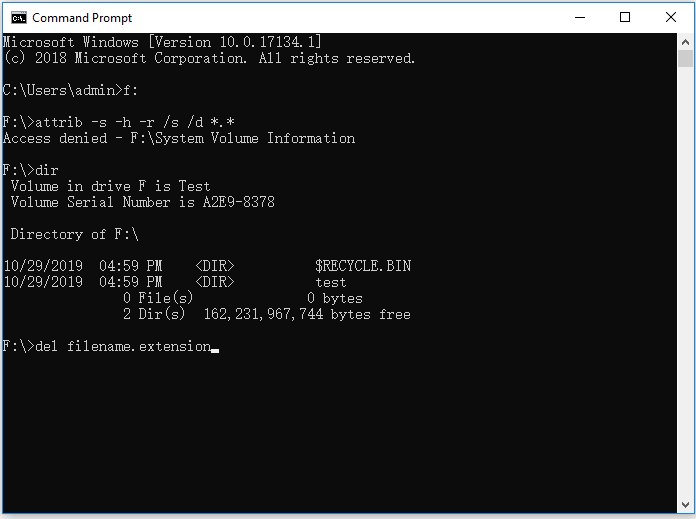
Här är de grundläggande attributen för kommandot 'attrib':
R – representerar "Read-only"-attributet för en fil eller mapp. Skrivskyddat betyder att filen inte kan skrivas på eller köras.
H – attributet "Dold".
A – står för "Arkivering" som förbereder en fil för arkivering.
S – attributet "System" ändrar valda filer eller mappar från användarfiler till systemfiler.
I - "inte innehållsindexerad fil"-attribut.
Syntaxen "attrib":
ATTRIB [+ attribut | – attribut] [sökväg] [/S [/D]]
I kommandot ovan, låt oss se vad de olika parametrarna och omkopplarna är:
'+ / –' : För att aktivera eller avbryta det angivna attributet.
'attribut' : Som förklarats ovan.
'/S' : Söker genom hela sökvägen inklusive undermappar.
'/D' : Inkludera valfri processmapp.
'sökväg': Sökväg där målfilen eller mappen finns.
Här är den rätta syntaxordningen för attrib-kommandot:
ATTRIB [+R | -R] [+A | -A ] [+S | -S] [+H | -H] [+I | -I] [enhet:][sökväg][filnamn] [/S [/D] [/L]]
- Varning
- Var försiktig när du använder kommandotolken. Felaktig användning av cmd kan resultera i systemskador. Så utför dataåterställning i förväg och fortsätt sedan med CMD-metoden.
Om du får meddelandet "Åtkomst nekad", bör du:
- Se till att du har kört kommandotolken som administratör
- Se till att filen/mappen inte används
- Kontrollera behörigheten för det aktuella kontot och se till att du har full kontroll över filen/mappen (högerklicka på filen/mappen/partitionen och gå till "Säkerhet")
- Använd kommandot CHKDSK för att leta efter filsystemfel (kör kommandotolken och ange chkdsk /f [enhetsbokstav]:)
Manuell körning av kommandoraden är lämplig för datorproffs, eftersom felaktiga kommandon kan göra mer skada än nytta. Därför, för säkerhet och användbarhet, rekommenderar vi starkt att du provar ett automatiskt kommandoradsalternativ - EaseUS CleanGenius. Det är ett praktiskt verktyg som gör att du kan kontrollera och åtgärda filsystemfel, aktivera/inaktivera skrivskydd och uppdatera ditt system med ett klick istället för att skriva intrikata kommandorader.
Följ de enkla stegen nedan för att visa dolda filer med denna 1-klick-fix-programvara.
Steg 1. LADDA NED EaseUS CleanGenius gratis.
Steg 2. Starta EaseUS CleanGenius, välj "Optimering" på den vänstra panelen. Klicka sedan på "Fil visar" på den högra panelen.
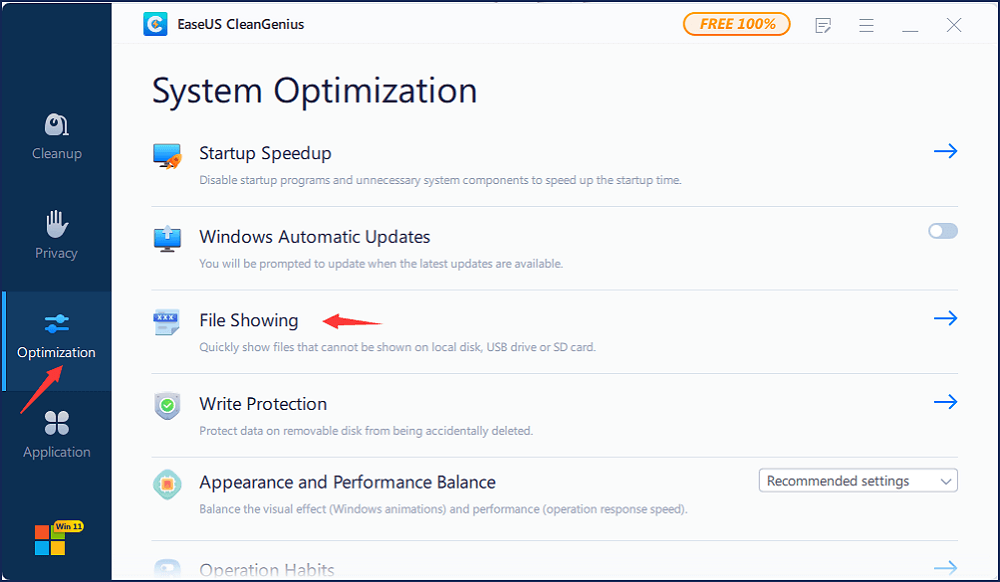
Step 3. Select the hard drive and click "Execute".
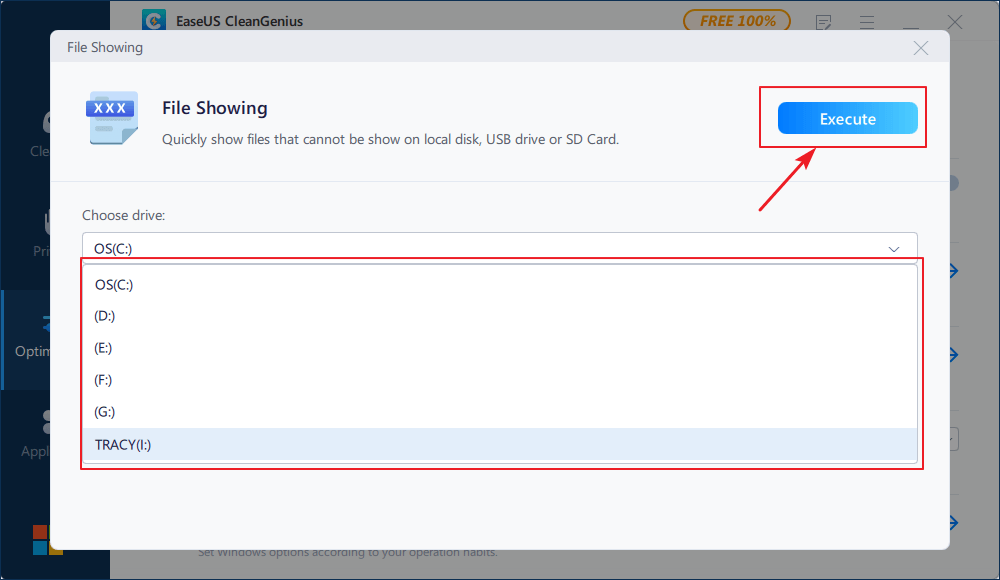
Steg 4. När operationen är klar, klicka på länken här för att kontrollera de dolda filerna.
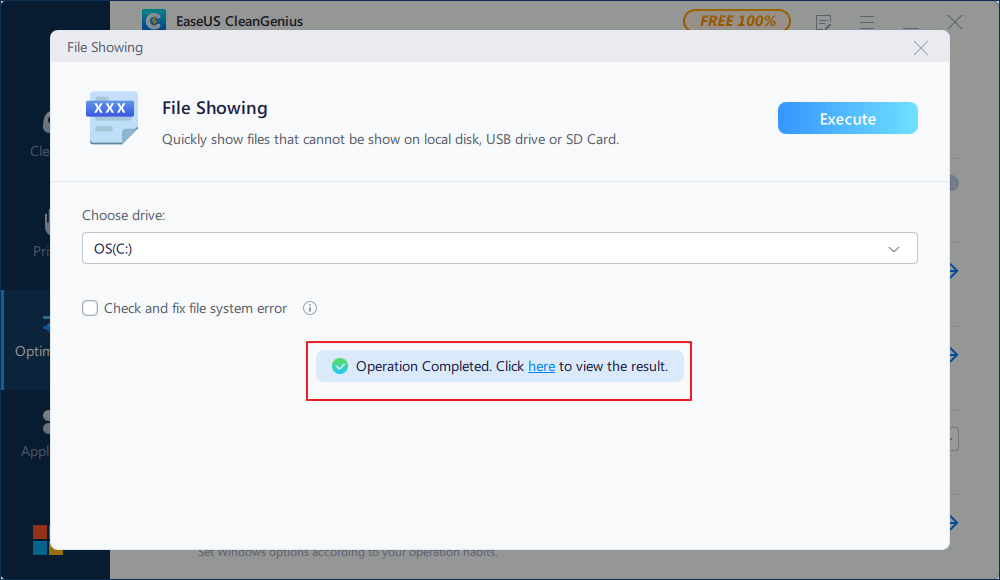
3 andra sätt att ta bort virus
Förutom att använda CMD finns det andra metoder tillgängliga för att ta bort ett virus från din dator eller lagringsenhet, som att använda antivirusprogram, Windows Defender och formatera lagringsenheten.
Metod 1. Kör Antivirus
Nästan varje dator har antivirusprogram installerat. Närhelst du upptäcker att din dator är infekterad av ett virus kan det hjälpa att köra antivirusprogrammet.
Metod 2. Kör Windows Defender Antivirus
Windows Defender Antivirus är det inbyggda antivirusskyddet i Windows 10/11. Det ger skydd mot virus, skadlig programvara och spionprogram för din dator och anslutna enheter. Om du inte har antivirusprogram från tredje part är det lämpligt att använda det inbyggda verktyget.
Steg 1. Gå till "Inställningar" > "Uppdatering och säkerhet" > "Windows-säkerhet".
Steg 2. Klicka på "Virus- och hotskydd".
Steg 3. I avsnittet "Hothistorik", klicka på "Skanna nu" för att söka efter virus på din dator.
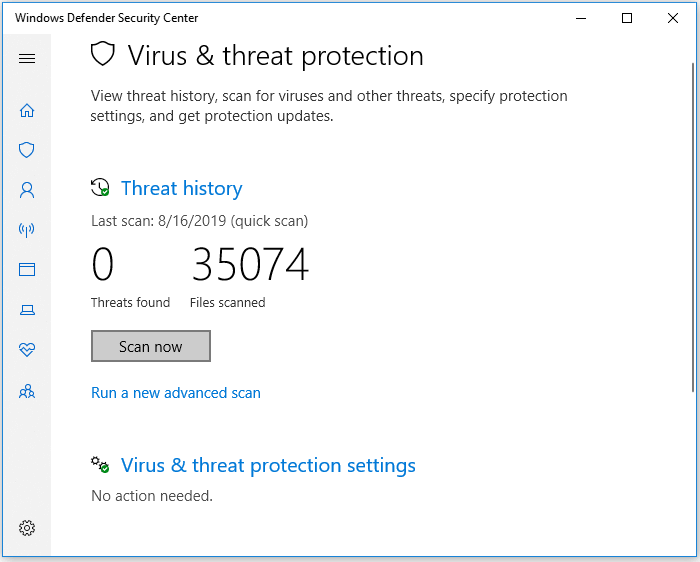
Metod 3. Formatera den infekterade enheten
Formatet är processen för att radera befintliga filer på den valda partitionen eller enheten. Det kommer säkert att ta bort viruset också. Eftersom formatering kommer en partition/enhet att orsaka dataförlust, se till att du inte har några viktiga filer lagrade på enheten.
Hur man förhindrar virus- eller skadlig programvara
Förutom att veta hur du hanterar en virusattack, bör du också veta hur du förhindrar virusinfektion på din dator eller externa lagringsenhet. För att du ska kunna skydda din dator eller USB-enheter bättre, här är några användbara tips för att förebygga virus:
Installera ett professionellt antivirusprogram på din dator och håll det uppdaterat
Var försiktig med ursprunget till de program du vill installera
Undvik misstänkta webbplatser och tänk efter innan du gör ett klick
Se till att nätverksanslutningen är säker
Dessutom rekommenderas att regelbundet säkerhetskopiera dina filer med gratis programvara för säkerhetskopiering för att undvika fullständig dataförlust som kan orsakas av en virusinfektion.
Poängen
Att ta bort ett virus med CMD är en rondell lösning. Ändå fungerar det i vissa fall. Om kommandot attrib misslyckas, prova de ytterligare tre tipsen för att bli av med den skadliga filen. Dessutom åtföljs virusattacker alltid av dataförlust. Använd i så fall hårddiskens återställningsprogram - EaseUS Data Recovery Software för att rädda de förlorade filerna så snart som möjligt.
Was This Page Helpful?
Relaterade Artiklar
-
Hur man återställer raderade bilder på Android, iPhone, PC och Mac
![author icon]() /2022/09/21
/2022/09/21 -
Filer har försvunnit och saknas från hårddisken
![author icon]() /2022/09/21
/2022/09/21 -
Windows 10 Reparationsverktyg | Hur man åtgärdar skadade filer Windows 10
![author icon]() /2022/09/21
/2022/09/21 -
11 korrigeringar för Toshibas externa hårddisk fungerar inte/visar inte upp
![author icon]() /2022/09/21
/2022/09/21
